情報ガイドステーションメニュー
 |
| モジュラー型サーバーではじめるPowerEdge MXのすゝめ |
| ~Templateって何だろう~ |
|
みなさま、こんにちは。 モジュラー型サーバーではじめるPowerEdge MXのすゝめの第8話目です。今回はPowerEdge MXシリーズで活用できるTemplate機能をご紹介したいと思います。 ● ハードウェアの設定は面倒?物理サーバーのハードウェアのセットアップはよく“面倒くさい”と言われがちだと思います。確かにハードウェアの数が多ければ多いほど、1台1台設定していくのは手間が非常にかかります。また人が作業をするわけなので、どうしても設定漏れやミスが起きがちです。10台のサーバーに対して設定をする際に、同じ作業を10回繰り返していれば、設定漏れやミスが起きるリスクが上がります。一気に10台作業できればいいですが、数台ずつ作業をしたり、別の人が作業をしたりするとますます設定の差が出てくる可能性が高くなります。仮想化技術がまだ使われるようになる前の物理サーバーを大量に準備していた時代、私も日々山のようにあるサーバーのハードウェアのセットアップをしていましたが、設定項目のチェックシートを用意して作業をしていても、設定漏れやミスを起こしてしまうことがありました。単調な作業を繰り返しているとぼーっとしてきますし、こういうことは誰にでも起きうる話です。ミスがないことをチェックするために二重チェックをする手間や工数もばかにならないですよね。 また、このご時世にハードウェアのセットアップに多くの時間をかけることは有益とは思えません。ハードウェアの設定はミスなく早々に終わらせて、OSもササッと導入し、ミドルウェアやアプリケーションの導入・設定も素早く終わらせてユーザーにサービス提供できないと、ビジネスの俊敏性をもたらすことができません。上記のような1台ずつ繰り返し繰り返しセットアップするというようなやり方では、もはや時代の流れについていくには無理があるわけです。 こんな問題を解消する方法の一つとして、Template機能が活用できます。 ● Templateとは何かTemplate機能は簡単に言うと、PowerEdge MX(厳密にはOME-M)が持つ機能で、サーバーの設定情報をひな型化できる機能です。この機能を使って作ったサーバー設定情報(プロファイル)のことを”Template”と呼んでいます。 どのような設定情報が含まれるかについては、以下の図をご覧ください。 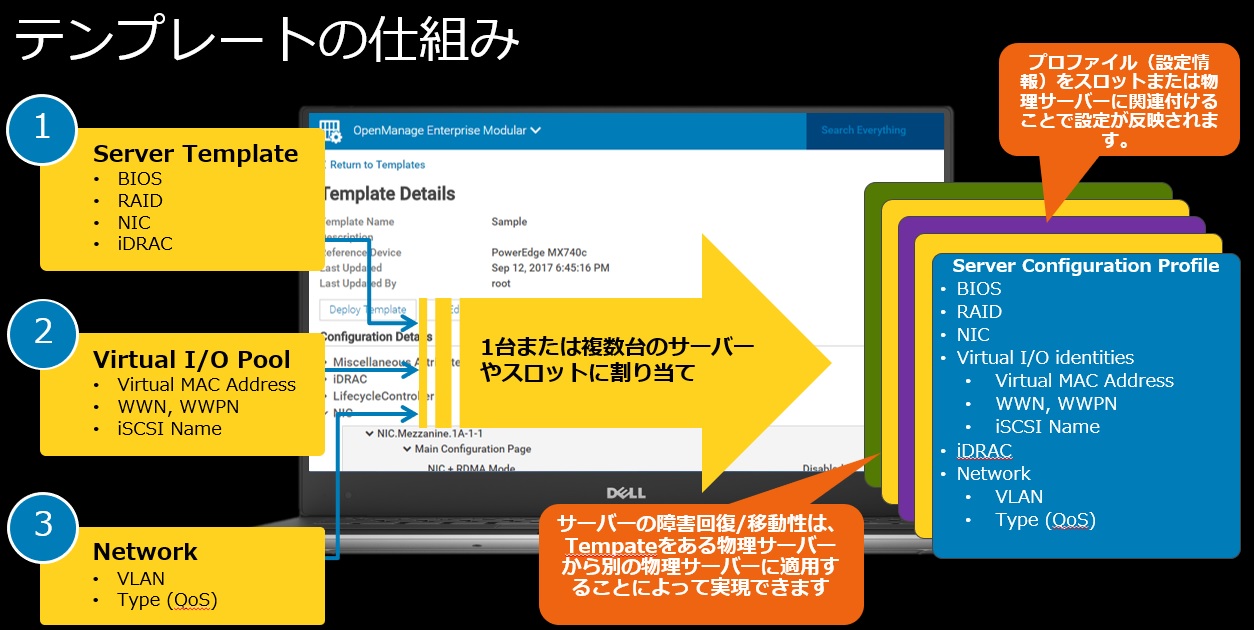
BIOS設定やRAID設定など各種設定項目について、一つ一つプラモデルのパーツをくみ上げるように設定を入れていくのかな?と思われたかもしれませんが、そんな必要はありません。上の図の①に記載のあるものについては、実際に動作しているサーバーから設定を吸い上げることができます。つまり、Template化したいサーバーを決めて、その1台のサーバーだけいつも通りの操作で完璧にハードウェアの設定を終わらせ、それをマスター化します。そのサーバーの情報を吸い上げることでTemplateが出来上がります。ひな型となる1台だけ設定を完璧に実施すればいい話ですので、サーバーに対する設定は1回だけで済みます。各設定項目を何か複雑な操作をしながら、BIOSやRAIDやNICなどパーツ単位で作り上げる必要はありませんので、Templateを作るために求められる高度なスキルセットは特に必要ありません。 ● Templateが力を発揮するユースケースPowerEdge MXシリーズのMX740cという機種はvSAN ReadyNodeとして認定されている機種になりますが、vSANのようなHCI製品は“小さく始めて大きく伸ばす”といった拡張性が一つのポイントとなる製品です。このようにHCI製品は3ノードからスタートして、4ノード、5ノード・・・・というようにノードを必要な時に必要なだけ足していくことができますが、このノード拡張をする際には初期導入時に使ったTemplateを活用することで、追加分のノードのハードウェアの設定は一瞬で終えることができます。既存のノードたちと同じハードウェア設定をミスなく実装できます。 今回はPowerEdge MXにおけるTemplate機能の概要についてご紹介させていただきました。 Template機能はサーバー周りの設定を簡略化できる機能になりますが、以前こちらでご紹介させていただいた通り、ネットワーク周りの設定もGUIで簡単に設定できるわけです。PowerEdge MXシリーズではこれらを組み合わせて使うことでハードウェアのセットアップにかける時間は短縮できますし、設定漏れやミスが起きるケースも減らすことができます。PowerEdge MXがGEN-Zに対応したら、ますます設定の手間が減るんじゃないかと思っていますが、現時点ではこのような形でハードウェアの導入の手間が軽減されています。ということで、以前ほどハードウェアの設定の手間はかからなくなったということを少しはご理解いただけたのではないでしょうか。 次回はテンプレート機能の使い方をご紹介していきたいと思いますが、作り方の全体像が見えないとどこで何をしているのかがわからず、便利な機能を活用いただくことができなくなってしまうと思いますので、まずは全体像を把握してから手順を見ていきたいと思います。 それでは今回はここまで。。。。 パートナーセールスエンジニア 川奈部 真 バックナンバーPowerEdge MXシリーズのご紹介なぜ、今ブレードサーバーなのか? モジュラー型サーバーではじめるPowerEdge MXのすゝめ ~製品コンセプトを知ろう~ モジュラー型サーバーではじめるPowerEdge MXのすゝめ ~製品の特徴を知ろう~ モジュラー型サーバーではじめるPowerEdge MXのすゝめ ~MXシリーズの中身①~ モジュラー型サーバーではじめるPowerEdge MXのすゝめ ~MXシリーズの中身②~ モジュラー型サーバーではじめるPowerEdge MXのすゝめ ~OME-Mを使ってみよう~ モジュラー型サーバーではじめるPowerEdge MXのすゝめ ~SmartFabricで設定も楽々~ モジュラー型サーバーではじめるPowerEdge MXのすゝめ ~ストレージの活用の仕方~ モジュラー型サーバーではじめるPowerEdge MXのすゝめ ~Templateって何だろう~ モジュラー型サーバーではじめるPowerEdge MXのすゝめ ~Templateの作成~ モジュラー型サーバーではじめるPowerEdge MXのすゝめ ~Templateの適用~
|













